ラベルには、プロットタイトルと軸ラベルがあります。
プロットタイトル
チャートにタイトルを設定できます。タイトルは、チャートのラベルエリアを表すLabelAreaクラスを使用して設定します。
軸ラベル
軸ラベルに表示するテキスト、向き、およびその他の書式を設定できます。以下、使用する軸を表すクラスの各プロパティを使用します。
軸ラベルのテキストをデータソースに連結することもできます。軸を表すクラスのTitleDataFieldおよびTitleDataSourceプロパティを使用します。
サンプルコード
次のサンプルコードは、チャート、および軸のタイトルを設定します。
| C# |
コードのコピー
|
|---|---|
FarPoint.Win.Chart.YPlotArea plotArea = new FarPoint.Win.Chart.YPlotArea(); plotArea.Location = new System.Drawing.PointF(0.2f, 0.2f); plotArea.Size = new System.Drawing.SizeF(0.6f, 0.6f); //軸ラベルの設定 plotArea.XAxis.Title = "Categories"; plotArea.YAxes[0].Title = "Values"; plotArea.YAxes[0].TitleTextDirection = FarPoint.Win.Chart.TextDirection.Rotate270Degree; plotArea.Series.Add(series1); //チャートタイトルの設定 FarPoint.Win.Chart.LabelArea labelArea = new FarPoint.Win.Chart.LabelArea(); labelArea.Location = new System.Drawing.PointF(0.5f, 0.02f); labelArea.AlignmentX = 0.5f; labelArea.AlignmentY = 0.0f; labelArea.Text = "The Chart"; |
|
| Visual Basic |
コードのコピー
|
|---|---|
Dim plotArea As New FarPoint.Win.Chart.YPlotArea() plotArea.Location = New System.Drawing.PointF(0.2F, 0.2F) plotArea.Size = New System.Drawing.SizeF(0.6F, 0.6F) '軸ラベルの設定 plotArea.XAxis.Title = "Categories" plotArea.YAxes(0).Title = "Values" plotArea.YAxes(0).TitleTextDirection = FarPoint.Win.Chart.TextDirection.Rotate270Degree plotArea.Series.Add(series1) 'チャートタイトルの設定 Dim labelArea As New FarPoint.Win.Chart.LabelArea() labelArea.Location = New System.Drawing.PointF(0.5F, 0.02F) labelArea.AlignmentX = 0.5F labelArea.AlignmentY = 0F labelArea.Text = "The Chart" |
|
負の数を赤色で表示する
チャート上の負のデータラベル値と軸ラベルを赤色で表示するには、Series.LabelNegativeRedとValueAxis.LabelNegativeRedプロパティのそれぞれをtrueに設定します。
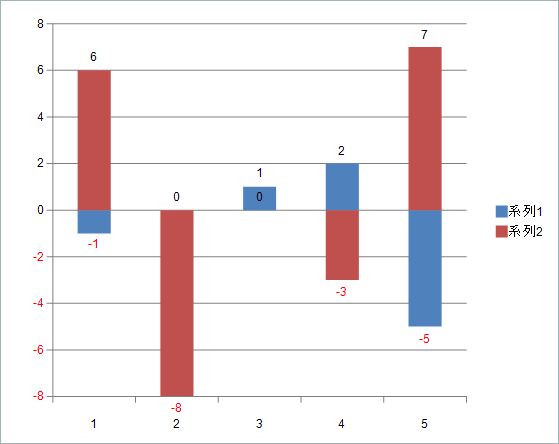
プロパティの動作は以下のようになります。
- データラベルに負の値とともに系列名などのテキストが含まれている場合、そのテキストにも赤色が適用されます。
- データラベルで値が表示されない場合、プロパティは効果しません。
- X軸には負の値を表示できません。
- 本機能は,箱ひげ図やウォーターフォールチャートに適用されません。
次のサンプルコードは、負のラベル値を赤色で表示する方法を示します。
| C# |
コードのコピー
|
|---|---|
var worksheet = fpSpread1_Sheet1.AsWorksheet(); worksheet.Cells[0, 0].Value = -1; worksheet.Cells[1, 0].Value = 0; worksheet.Cells[2, 0].Value = 1; worksheet.Cells[3, 0].Value = 2; worksheet.Cells[4, 0].Value = -5; worksheet.Cells[0, 1].Value = 6; worksheet.Cells[1, 1].Value = -8; worksheet.Cells[2, 1].Value = 0; worksheet.Cells[3, 1].Value = -3; worksheet.Cells[4, 1].Value = 7; FarPoint.Win.Spread.Model.CellRange range = new FarPoint.Win.Spread.Model.CellRange(0, 0, 5, 2); FarPoint.Win.Spread.Chart.SpreadChart chart = fpSpread1.Sheets[0].AddChart(range, typeof(FarPoint.Win.Chart.BarSeries), 400, 300, 200, 50); FarPoint.Win.Chart.BarSeries series = (FarPoint.Win.Chart.BarSeries)chart.Model.PlotAreas[0].Series[0]; FarPoint.Win.Chart.BarSeries series1 = (FarPoint.Win.Chart.BarSeries)chart.Model.PlotAreas[0].Series[1]; // 系列0のデータラベルに表示されるようにラベルを設定します。 series.LabelVisible = true; series.LabelNegativeRed = true; // LabelNegativeRedをtrueに設定します。 // 系列1のデータラベルに表示されるようにラベルを設定します。 series1.LabelVisible = true; series1.LabelNegativeRed = true; FarPoint.Win.Chart.YPlotArea plotArea = (FarPoint.Win.Chart.YPlotArea)chart.Model.PlotAreas[0]; // 値軸に表示されるようにラベルを設定します。 plotArea.YAxes[0].LabelVisible = true; plotArea.YAxes[0].LabelNegativeRed = true; // LabelNegativeRedをtrueに設定します。 |
|
| Visual Basic |
コードのコピー
|
|---|---|
Dim worksheet = FpSpread1_Sheet1.AsWorksheet() worksheet.Cells(0, 0).Value = -1 worksheet.Cells(1, 0).Value = 0 worksheet.Cells(2, 0).Value = 1 worksheet.Cells(3, 0).Value = 2 worksheet.Cells(4, 0).Value = -5 worksheet.Cells(0, 1).Value = 6 worksheet.Cells(1, 1).Value = -8 worksheet.Cells(2, 1).Value = 0 worksheet.Cells(3, 1).Value = -3 worksheet.Cells(4, 1).Value = 7 Dim range As FarPoint.Win.Spread.Model.CellRange = New FarPoint.Win.Spread.Model.CellRange(0, 0, 5, 2) Dim chart As FarPoint.Win.Spread.Chart.SpreadChart = FpSpread1.Sheets(0).AddChart(range, GetType(FarPoint.Win.Chart.BarSeries), 400, 300, 200, 50) Dim series As FarPoint.Win.Chart.BarSeries = CType(chart.Model.PlotAreas(0).Series(0), FarPoint.Win.Chart.BarSeries) Dim series1 As FarPoint.Win.Chart.BarSeries = CType(chart.Model.PlotAreas(0).Series(1), FarPoint.Win.Chart.BarSeries) '系列0のデータラベルに表示されるようにラベルを設定します。 series.LabelVisible = True series.LabelNegativeRed = True 'LabelNegativeRedをtrueに設定します。 '系列1のデータラベルに表示されるようにラベルを設定します。 series1.LabelVisible = True series1.LabelNegativeRed = True 'LabelNegativeRedをtrueに設定します。 Dim plotArea As FarPoint.Win.Chart.YPlotArea = CType(chart.Model.PlotAreas(0), FarPoint.Win.Chart.YPlotArea) '値軸に表示されるようにラベルを設定します。 plotArea.YAxes(0).LabelVisible = True plotArea.YAxes(0).LabelNegativeRed = True 'LabelNegativeRedをtrueに設定します。 |
|
ExcelIOでは、通常のフォーマッタープロパティを使用して負の値を赤色で表示できます。例えば、Excelにエクスポートする前にSpreadで「#,0;[Red]-#,0」のフォーマットコードを使用することができます。このフォーマットは、正のフォーマットと負のフォーマットをセミコロンで区切り、負の値を赤色で表示するように設定しています。
次のサンプルコードは、チャートをエクスポートし、負のラベル値を赤色で表示する方法を示します。
| C# |
コードのコピー
|
|---|---|
// 負の値を赤でエクスポートします。 FarPoint.Win.Spread.Model.GeneralFormatter formatter = new FarPoint.Win.Spread.Model.GeneralFormatter(); formatter.SetFormatString("#,0;[Red]-#,0", false); series.LabelFormatter = formatter; fpSpread1.SaveExcel("label-chart.xlsx", FarPoint.Excel.ExcelSaveFlags.UseOOXMLFormat | FarPoint.Excel.ExcelSaveFlags.Exchangeable); |
|
| Visual Basic |
コードのコピー
|
|---|---|
'負の値を赤でエクスポートします。 Dim formatter As FarPoint.Win.Spread.Model.GeneralFormatter = New FarPoint.Win.Spread.Model.GeneralFormatter() formatter.SetFormatString("#,0;[Red]-#,0", False) series.LabelFormatter = formatter FpSpread1.SaveExcel("label-chart.xlsx", FarPoint.Excel.ExcelSaveFlags.UseOOXMLFormat Or FarPoint.Excel.ExcelSaveFlags.Exchangeable) |
|
SPREAD デザイナの使用
- [チャートデザイナ]を起動します。
- 左側のツリーメニューから対象の[プロットエリア]を展開します。
- [X インデックス軸]を選択し、右側のプロパティリストの[タイトル]セクションで必要なプロパティを設定します。
- [Y 値軸]を展開して[軸 0]を選択し、右側のプロパティリストの[タイトル]セクションで必要なプロパティを設定します。
- 〈OK〉をクリックし[チャートデザイナ]を終了します。
チャートデザイナで負のラベル値を赤色で表示するには、左側のツリーメニューから対象の棒チャート系列を選択してプロパティウィンドウでLabelNegativeRedプロパティをTrueに設定します。
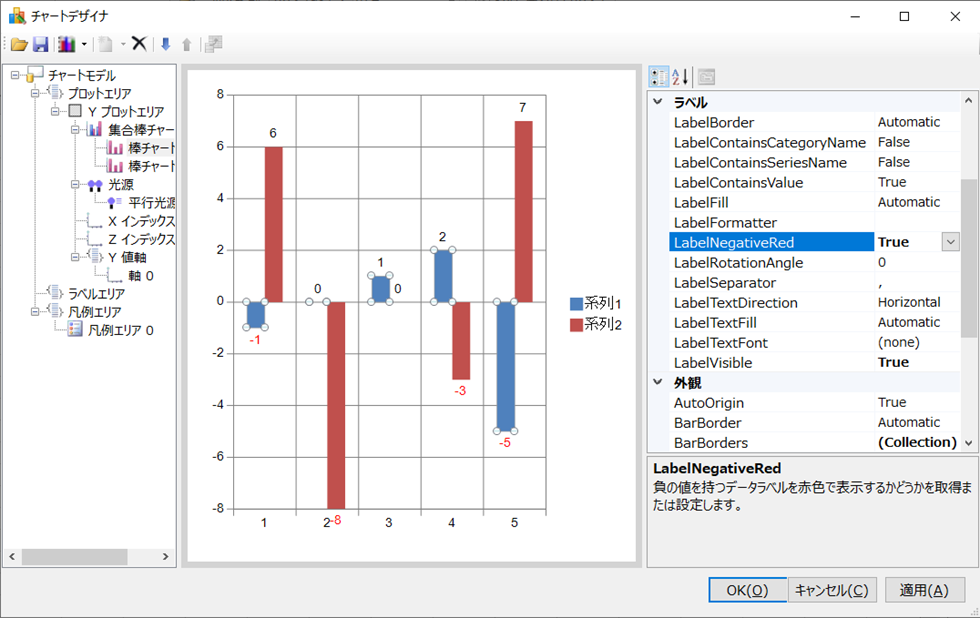
 |
[チャートデザイナ]の起動については、「SPREADデザイナガイド」の「チャートデザイナ」を参照してください。 |